Slik sikkerhetskopierer du en iPhone til en MacBook
Hva du bør vite
- Koble iPhone til Mac: Åpne Finner, gå til din iPhone. Plukke ut Sikkerhetskopier alle dataene på din iPhone til denne Mac-en.
- For å sikkerhetskopiere iPhone til Mac via Wi-Fi, velg Vis denne iPhone når du er på Wi-Fi og klikk Søke om.
- Sjekk om iPhone er tilkoblet: Apple-menyen, hold Alternativtast og velg Systeminformasjon, og lokalisering iPhone under USB.
Denne artikkelen vil lære deg hvordan du kobler iPhone til MacBook og starter sikkerhetskopieringsprosessen.
Hvordan sikkerhetskopierer jeg iPhone til MacBook uten iCloud?
Det er flere måter å sikkerhetskopiere iPhone bilder, videoer og andre filer. Men hvis du heller vil beskytte informasjonen din på en lokal stasjon i stedet for å bruke iCloud, er sikkerhetskopiering av iPhone til en MacBook en god måte å gjøre det på.
For å sikkerhetskopiere iPhone til MacBook uten å bruke iCloud, må du koble til de to enhetene direkte ved hjelp av en USB-kabel eller adapter. Du må også sørge for at MacBook-en din kjører macOS X 10.9 eller nyere.
-
Koble iPhone til MacBook med en kabel.
- Hvis din iPhone ble levert med en Lightning til USB-kabel, trenger du enten en USB-C til USB-adapter eller en USB-C til Lightning-kabel (begge selges separat).
- Hvis iPhone-en din kom med en USB-C til Lightning-kabel, men MacBook-en din ikke har USB-C-porter, bruker du en Lightning-til-USB-kabel (selges separat).
-
Hvis dette er første gang du kobler iPhone til MacBook, kan du bli bedt om å installere en programvareoppdatering. Klikk Installere.
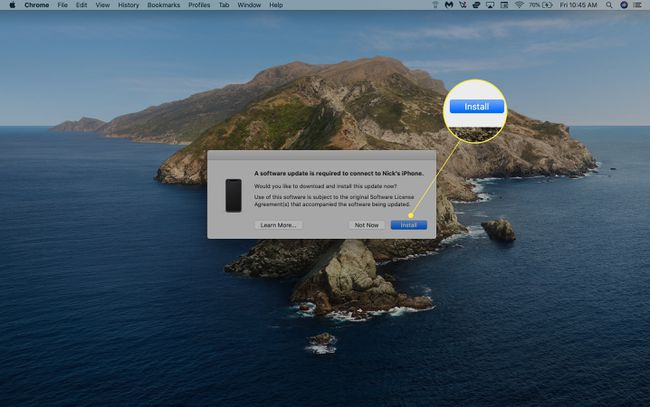
-
Åpen Finner. Du bør se din iPhone i sidefeltet. Klikk Tillit for å begynne synkroniseringen (du må utføre samme handling på iPhone).
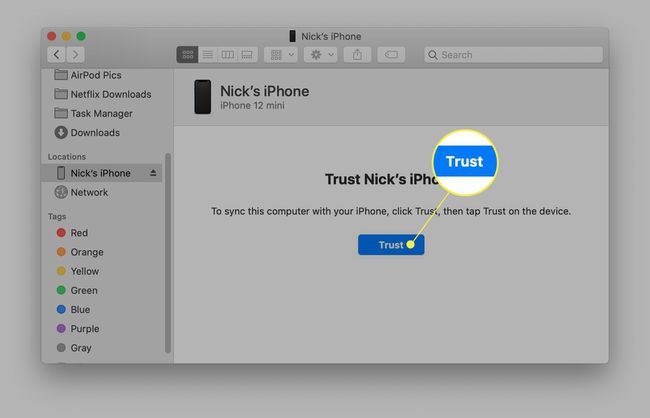
-
Klikk Generell øverst i Finder-vinduet.
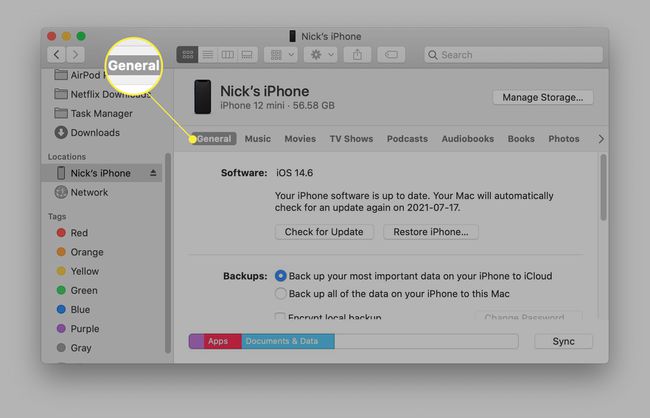
-
Plukke ut Sikkerhetskopier alle dataene på din iPhone til denne Mac-en.
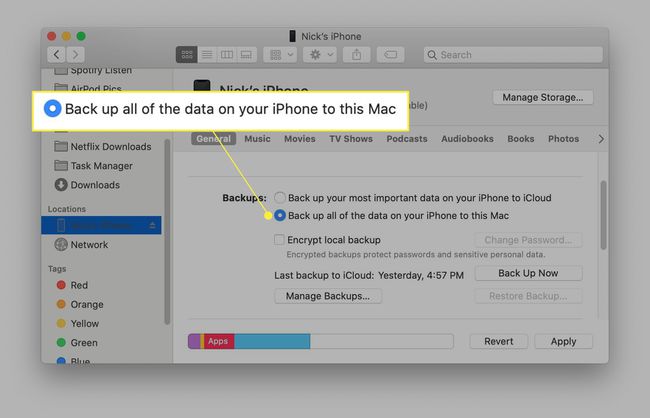
For å kryptere sikkerhetskopieringsdataene dine, velg Krypter lokal sikkerhetskopi og opprett et passord.
-
Klikk Sikkerhetskopier nå.
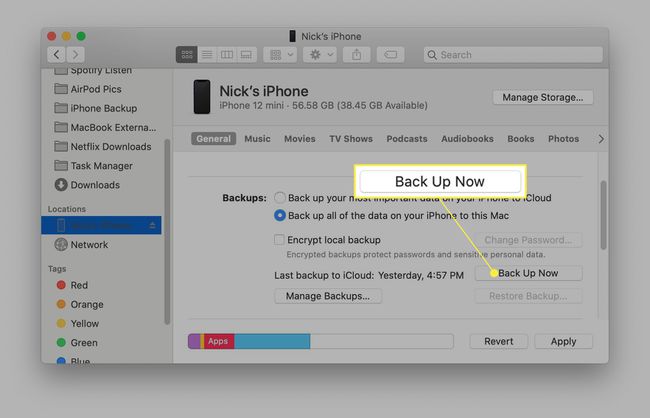
Slik sikkerhetskopierer du iPhone til MacBook ved hjelp av Wi-Fi
Når du har konfigurert synkronisering mellom MacBook og iPhone, kan du slå på Wi-Fi-synkronisering slik at du ikke trenger å koble til de to enhetene med en kablet tilkobling i fremtiden.
macOS 10.15 eller nyere kreves for å slå på Wi-Fi-synkronisering i Finder. Hvis du bruker en tidligere versjon av macOS, må du det sikkerhetskopiering med iTunes.
-
Velg din iPhone i Finder og klikk Generell.
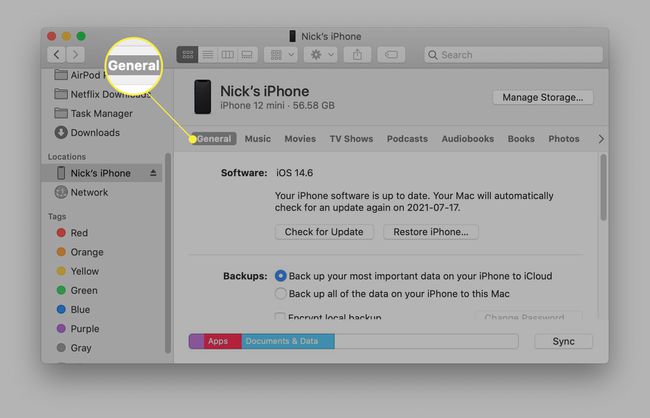
-
Rull ned til Alternativer og velg Vis denne iPhone når du er på Wi-Fi.

-
Klikk Søke om.

Du bør nå se iPhone-en din i MacBooks Finder-app når begge enhetene er på samme Wi-Fi-nettverk.
Hvorfor kan jeg ikke sikkerhetskopiere iPhone til MacBook?
Hvis du ikke kan få iPhone til å sikkerhetskopiere til MacBook, er det flere feilsøkingstrinn du kan ta for å prøve å fikse problemet:
- Sørg for at MacBook og iPhone er oppdatert: Se etter programvareoppdateringer og sørg for at MacBook og iPhone kjører minst henholdsvis macOS X 10.9 og iOS 5.
- Sørg for at iPhone er slått på: iPhone-en din må være låst opp og være på startskjermen for at MacBook-en skal gjenkjenne den.
- Godta "Stol på denne datamaskinen"-varsler: Første gang du kobler til MacBook og iPhone, må du godta denne forespørselen på begge enhetene.
- Prøv en annen USB-port: USB-porten på MacBook-en din kan være defekt, så sørg for å prøve en annen port hvis du ikke får iPhone til å koble til. Du kan også prøve å koble fra annet USB-tilbehør eller bruke en annen kabel.
- Start MacBook og/eller iPhone på nytt.
Du kan også sjekke om MacBook-en din oppdager iPhone ved å bruke følgende trinn:
Koble iPhone til MacBook, lås den opp og åpne startskjermen.
Åpne Apple-menyen og hold nede Alternativ nøkkel. Klikk Systeminformasjon (Hvor Om denne Mac-en vanligvis er).
-
Bla gjennom listen til venstre og velg USB.
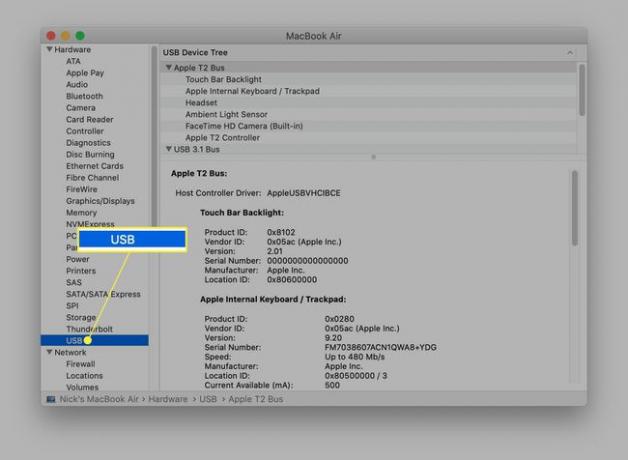
-
Se etter iPhone under USB-enhetstre. Hvis du ikke ser det, kontakt Apple Support for ytterligere hjelp.
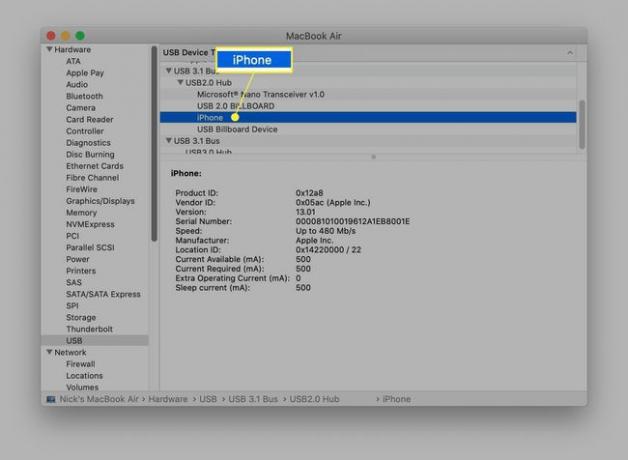
FAQ
-
Hvordan sikkerhetskopierer jeg en iPhone til iCloud?
For å sikkerhetskopiere iPhone med iCloud, åpne Innstillinger-appen, trykk på navnet ditt og velg iCloud > iCloud-sikkerhetskopi. Slå på iCloud-sikkerhetskopi for å automatisk sikkerhetskopiere dataene dine til iCloud. For å sikkerhetskopiere til iCloud manuelt, trykk Sikkerhetskopier nå.
-
Hvordan sikkerhetskopierer jeg en iPhone til en PC?
For å sikkerhetskopiere iPhone til en Windows-PC, åpne iTunes på PC-en og koble iPhone til datamaskinen via en USB-kabel. Du kan bli bedt om å velge Stol på denne datamaskinen eller skriv inn passordet ditt. Velg enheten din i iTunes, klikk Sammendrag, og velg deretter Sikkerhetskopier nå.
-
Hvordan sikkerhetskopierer jeg en iPhone til en ekstern harddisk?
Til sikkerhetskopiere en iPhone til en ekstern harddisk, finn din nåværende sikkerhetskopi ved å gå til Finner > Steder > Administrer sikkerhetskopier. Holde Kontroll, velg backup-mappen, og velg deretter Vis i Finder. Når du har funnet sikkerhetskopimappen, drar du den til den eksterne harddisken som er oppført under Steder.
